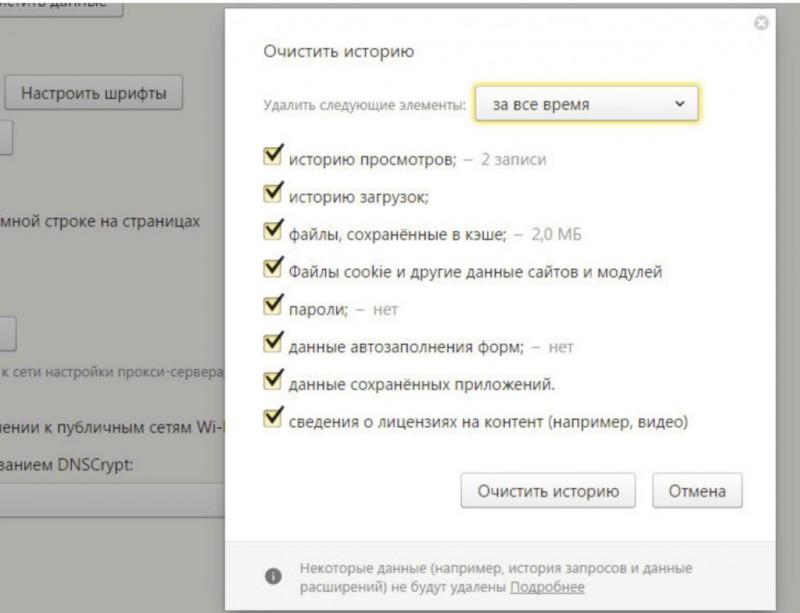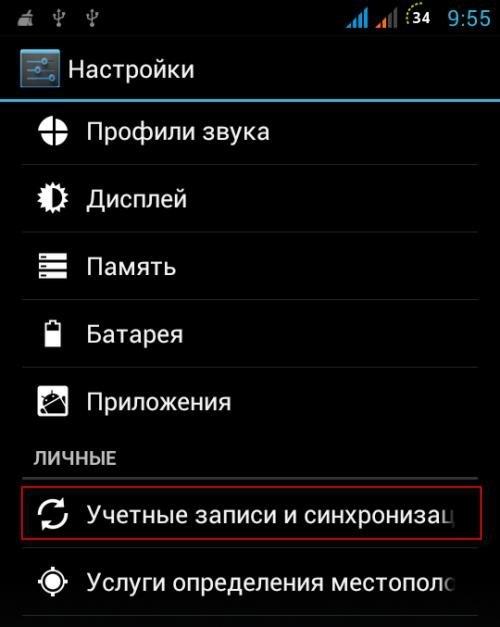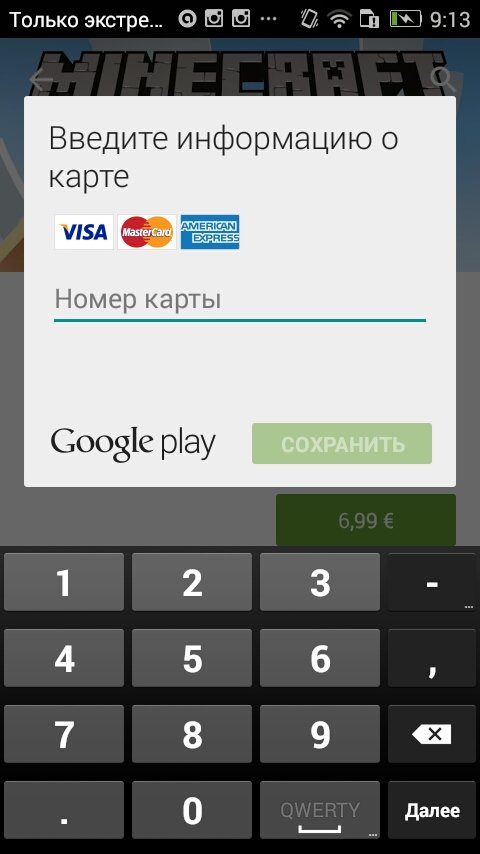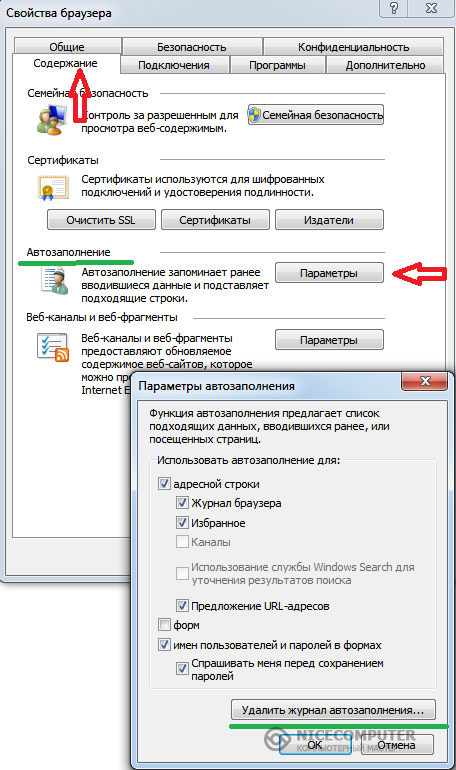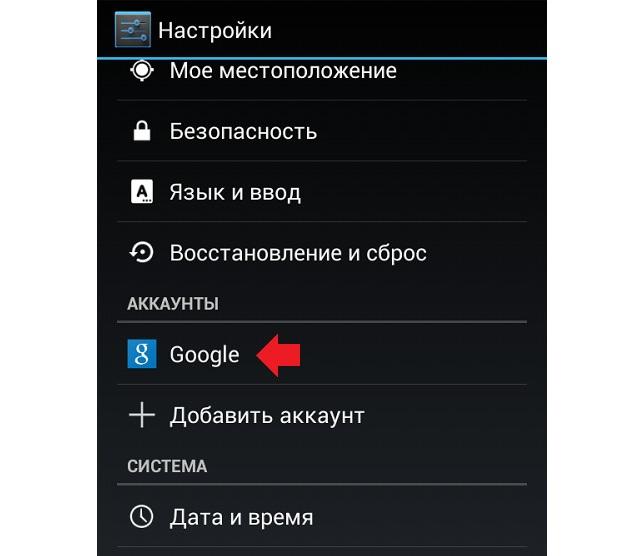Удаление аккаунта google
Содержание:
Как удалить аккаунт с телефона андроид (возвращение гаджета к заводским настройкам)?
Этот вариант не только позволит удалить сам аккаунт «Google», но и полностью перезагрузит устройство, вернув его к заводским настройкам и удалив все персональные данные и настройки пользователя, как относящиеся к аккаунту «Google», так и относящиеся к другим сетевым и программным аккаунтам.
Этот вариант может оказаться полезным в следующих ситуациях:
- Пользователь устройства не помнит пароль от своего аккаунта «Google» и не может его восстановить доступными способами, предложенными системой;
- Вышеописанные способы деактивации учетной записи работают с перебоями или не работают вообще;
- Аккаунт все равно работает даже после полноценного удаления;
- Необходимо продать гаджет и уничтожить все следы пребывания на нем пользователя.
Есть несколько способов полной деактивации учетной записи «Google», самым простым из которых является работа в приложении «Параметры» и использование системной утилиты удаления всех данных и настроек из памяти смартфона.
Чтобы удалить всю необходимую информацию, нужно следовать следующей инструкции:
- Открыть раздел «Настройки»;
- Выбрать вкладку «Параметры» и найти пункт «Личные данные»;
- Выбрать вкладку «Резервное копирование»;
- Теперь необходимо перейти на вкладку «Сброс с восстановлением заводских настроек»;
- Далее нужно подтвердить выбранные действия, нажав кнопку «ОК» и перезагрузить устройство.
После выполнения этой операции, смартфон останется в первозданном виде, полностью очищенным от пользовательских настроек и параметров.
Следует помнить, что на некоторых моделях названия сервисных служб и порядок расположения опций может быть немного иным, например, на всех моделях марки «Samsung» все системные опции находятся в меню «Общие», в подразделе «Архивация и сброс». «Lenovo» отличается тем, что хранит все системные настройки подобного рода в разделе «Восстановление и сброс» (утилита «Сброс настроек»).
Стандартная деактивация учетной записи от «Google»
Специальная системная утилита от компании, рассчитанная на удаление учетной записи и закрытие аккаунта. Этот метод встроен во все смартфоны с «OS Android» и не требует от пользователя каких-то особых усилий.
Этот способ актуален в случаях, когда:
- Пользователь решает отказаться от гаджета, и ему необходимо просто удалить электронный адрес и базовые настройки смартфона;
- Владелец смартфона хочет исправить какую-то системную неполадку, и для урегулирования ситуации ему необходимо создать новый аккаунт «Google»;
- Пользователь хочет авторизоваться под другой учетной записью;
- Пользователь хочет полностью отказаться от аккаунта в «Google».
Однако, несмотря на то, что процесс деактивации учетной записи будет осуществлен, вся информация, касающаяся пользователя, все равно будет сохранена в памяти аккаунта «Google», который позже необходимо будет удалить при помощи персонального компьютера
Однако в данном случае это не так уж и важно, так как со смартфона вся информация исчезнет целиком и полностью
Чтобы удалить аккаунт «Google» при помощи системной утилиты, необходимо:
- Открыть приложение «Настройки» на смартфоне;
- Выбрать раздел «Параметры»;
- Далее необходимо выбрать опцию «Учетные записи и синхронизация»;
- В колонке справа нужно выбрать тот аккаунт, который нужно удалить, в данном случае им окажется аккаунт «Google» (представлен почтовым адресом «Gmail»;
- Теперь нужно нажать на опцию «Меню» в верхнем правом углу дисплея и выбрать параметр «Удалить учетную запись»;
- Далее следует подтвердить выполненную операцию, нажав кнопку «ОК» и перезагрузить устройство для более комфортной работы и полной перенастройки системы.
Почему это так сложно?
Учетная запись «Google» имеет одну важную с точки зрения приватности личных данных особенность: ее очень легко создать и крайне тяжело удалить. Персонал компании специально маскирует кнопку деактивации учетной записи так, что ее чрезвычайно сложной найти, и, даже если пользователь и найдет заветную опцию, нет гарантии, что он удалит действительно всю информацию о себе, а не просто деактивирует адрес электронной почты на «Google».
Однако, несмотря на эту досадную хитрость, существует много простых способов деактивации учетной записи и полноценного удаления аккаунта «Google» со смартфона, большинство из которых требуют простого следования детально расписанной инструкции.
Как удалить аккаунт ВКонтакте с телефона через приложение
Пользователям социальной сети ВКонтакте необходимо знать, что удалить страничку из мобильного приложения невозможно. Деакцтивация возможна только в полной версии программы. Однако пользователи нашли несколько способов, которые помогут удалить аккаунт даже при помощи смартфона. Сделать это совсем несложно, для этого необходимо следовать такой инструкции:
- Далее необходимо перейти в полную версию сайта. Для этого необходимо перейти в меню, которое выглядит как три горизонтальные полоски, затем пролистывают вниз и находят строку Полная версия, вот на неё следует и нажать.
- На экране появляется полный вариант социальной сети. Далее следует зайти в пункт Настройки. Сделать это можно так: нажимают в правом верхнем уголке на свою аватарку, после чего всплывает меню, где нужно выбрать нужную строку.
- В подразделе Общее, который расположен в самом низу меню есть пункт «удалить свою страницу», на него следует и нажать.
- После этого всплывает дополнительное окошко, где уточняется, по какой причине пользователь хочет удалить свой профиль.
- Далее нужно выбрать причину удаления и нажать на кнопку «Удалить страницу».
Следует учитывать, что о своём желании удалить страничку можно рассказать и друзьям. В этом случае напротив пункта «Рассказать друзьям» стоит поставить галочку. После этого процесс удаления считается завершённым, личной странички больше нет в сети.
На Андроиде
После того, как страничка в социальной сети была удалена, возникает вопрос, как убрать приложение с самого смартфона. На мобильных устройствах, работающих на Андроид сделать это очень просто. Если хочется просто убрать ярлычок программы с рабочего стола, но при этом само приложение оставить на смартфоне, то нужно нажать пальце на иконку, расположенную на рабочем столе и удерживать палец несколько секунд. После этого рядом с картинкой появляется крестик, после его нажатия с рабочего стола ненужный ярлычок исчезнет.
Если программу требуется удалить полностью, то алгоритм действий будет другим.
- Заходят в настройки телефона. Для этого достаточно нажать на ярлычок, размещённый на экране смартфона.
- Здесь находят раздел Приложения и нажимают на него.
- Пролистывают весь список, находят программу ВКонтакте.
- Нажимают на окошко “Удалить”, рядом с программой, после чего подтверждают свои действия.
После этого программа полостью удалена с мобильного устройства, и пользоваться ею больше нельзя
На Айфоне
На Айфоне удаляют социальную сеть ВКонтакте идентично. Для этого заходят «Настройки» → «Основные» → «Хранилище и iCloud» → «Управлять» → «VK» → «Удалить программу». Если нужно удалить ярлычок просто с рабочего стола, то на него жмут несколько секунд, пока в уголке появится крестик. После этого следует просто нажать на этот крестик и подтвердить своё намерение удалить программу.
На Windows Phone
Чтобы увеличить объём памяти на мобильном устройстве можно удалить некоторые приложения, которые уже не используются или же используются, но крайне редко. Алгоритм действий такой:
- Ставят палец на рабочий стол смартфона и проводят влево, что позволяет открыть меню приложений;
- Находят в списке ненужное приложение, ставят на него палец и удерживают несколько секунд, после этого выбирают пункт Удалить. Стоит учитывать, что удаление некоторых приложений, установленных разработчиками, стандартным методом невозможно;
- После удаления приложение ещё можно переустанавливать без повторной оплаты, если оно видно в Магазине приложений.
Приложение ВКонтакте обычно удаляется без каких-либо проблем. О стоит помнить, что удаление некоторых программ может повлечь за собой сбой в работе других.
Через телефон
Многие пользователи считают, что удалить учетную запись в Google Play сложно. Связано это с тем, что в самом приложении нет функции, позволяющей выполнить эту операцию. Однако эта процедура на самом деле простая. Нужно лишь помнить, что все данные привязываются к устройству, значит, деактивацию можно осуществить другим путем.
ВАЖНО! При удалении аккаунта с телефона пользователь будет деавторизован сразу во всех приложениях сервиса Google (YouTube, Play Игры, Gmail и др.).
Удалить аккаунт в Плей Маркете можно несколькими способами, которые подробно описаны ниже.
Способ №1. В меню «Настройки»
Важно помнить, что Play Market поддерживается на мобильных устройствах с операционной системой Android. Чтобы удалить учетную запись с телефона на андроиде, нужно последовательно выполнить следующие действия:
1) зайти в меню «Настройки»;. 2) открыть раздел «Аккаунты Google»;
2) открыть раздел «Аккаунты Google»;
3) кликнуть в правом углу экрана на три точки;
4) выбрать строку «Удалить аккаунт»;
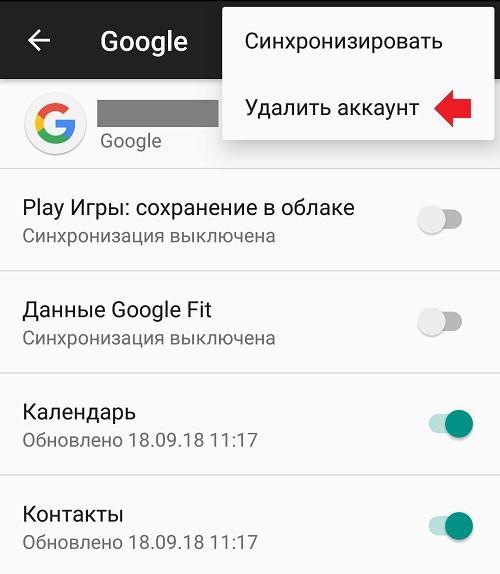
5) на всплывшем окне появится уведомление о том, что все сообщения, контакты и иные сведения, относящиеся к учетной записи, будут удалены с телефона. Чтобы подтвердить действие и завершить процедуру, нужно повторно нажать на кнопку «Удалить аккаунт» (эта кнопка располагается в правом нижнем углу всплывшего окна).
При отключении учетной записи желательно не забывать пароль, чтобы в случае необходимости была возможность вновь привязать его к мобильному устройству. Если удаление произведено успешно, то в Play Market пользователь увидит сообщение о добавлении аккаунта.
Способ №2. Смена пароля
Этот способ менее удобный, но все же действующий. Для этого нужно:
1) зайти в «Настройки»;
2) открыть раздел «Google Аккаунты» (на некоторых телефонах на платформе андроид после входа в «Настройки» нужно кликнуть на раздел «Аккаунты», а уже потом в предложенном списке найти и открыть раздел «Google»;
3) выбрать строку «Безопасность и вход» (или «Аккаунт Google»);
4) кликнуть на поле с паролем;
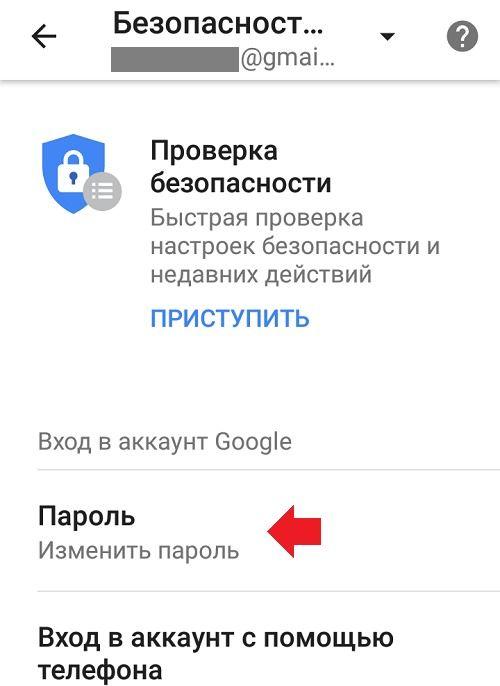
5) указать текущий пароль;
6) ввести новый пароль дважды (для подтверждения новых сведений);
7) нажать «Изменить пароль».
Эта процедура позволит удалить аккаунт Google (в том числе и в Play Market) на смартфоне.
Способ №3. Сброс настроек
Один из самых быстрых способов удаления учетной записи в Плей Маркете. Для этого потребуется:
- открыть «Настройки»;
- затем кликнуть на «Общие настройки»;
- найти строку «Восстановление и сброс»;
- выбрать «Сброс настроек».
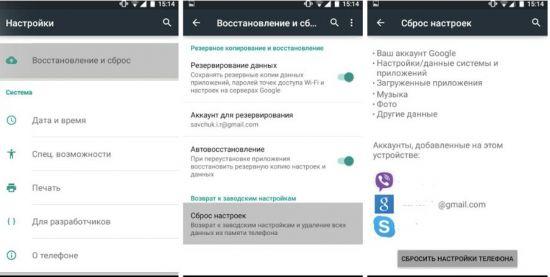
ВНИМАНИЕ! Данный способ желательно использовать в крайнем случае. Связано это с тем, что при сбросе настроек с памяти телефона удаляются все данные, не только аккаунты Google
Чтобы их восстановить, понадобится время. Более того, некоторые сведения восстанавливаются крайне затруднительно. В связи с этим по мере возможности лучше воспользоваться другими способами.
Способ №4. С помощью прав Root
Если у пользователя имеются права Root, предоставляющие полный доступ к телефону (в том числе и к системным папкам с файлами), то для удаления аккаунта можно выполнить следующие действия:
- с помощью файлового менеджера открыть папку «Data»;
- кликнуть на подкаталог system;
- найти файл accounts.db и задержать на нем палец, чтобы открылось функциональное меню;
- в появившемся меню выбрать пункт «Удалить»;
- перезагрузить смартфон.
После этого все аккаунты Google удалятся.